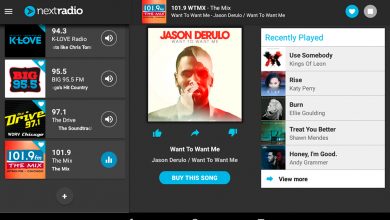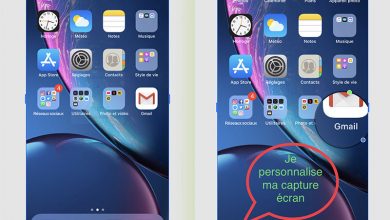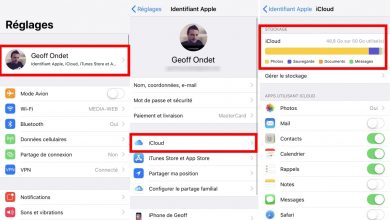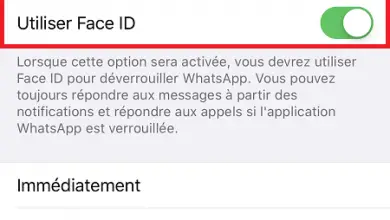WhatsApp et photos floues: comment y remédier

WhatsApp est devenu l’une des applications de messagerie directe lesplus populaires au monde et fait déjà partie de notre quotidien pour nos communications personnelles, devenant même une icône de la culture technologique de nos jours. À tel point que l’application actuelle a peu à voir avec l’application originale de 2009, avec laquelle nous ne pouvions envoyer et recevoir que des messages texte ; Au lieu de cela, de nos jours, nous pouvons passer des appels vidéo, participer à des discussions de groupe, envoyer des messages vocaux comme s’il s’agissait d’un talkie-walkie ou partager des photos. C’est précisément ce dernier point qui nous intéresse, car l’envoi d’images et de photos est l’un des outils les plus utilisés. Cependant, n’avez-vous jamais rencontré de photos floues dans une discussion ? Par conséquent, nous vous proposons ci-dessous la solution pour les photos floues de WhatsApp .
Comment réparer des photos WhatsApp floues
Comme nous le disons, il est probable qu’à de nombreuses reprises, vous ayez rencontré des chats avec des photos floues à l’intérieur, ce qui nous empêche de voir ou d’accéder à la photo elle-même. Et l’application elle-même indique qu’une photo peut être floue lorsque WhatsApp ne peut plus la localiser sur votre appareil ou sur votre carte SD . Ainsi, cela peut se produire lorsque nous supprimons une photo soit via Supprimer la photo WhatsApp, soit en supprimant la galerie d’images dans laquelle WhatsApp stocke ces photos. Si tel est le cas, la première étape consiste à vérifier si l’ option d’enregistrement automatique des photos sur votre appareil est activée . Pour ce faire, suivez les étapes suivantes selon que vous disposez d’un mobile iOS ou Android .
iPhone
- Accédez à l’application WhatsApp
- Cliquez sur Paramètres, l’icône en forme d’engrenage située dans le coin inférieur droit
- Actionnez le bouton Enregistrer dans la bobine
Android
- Accédez à l’application WhatsApp
- Cliquez sur Plus d’options, l’icône en forme de trois points verticaux située dans le coin supérieur droit
- Entrez l’entrée Chats
- Activez l’option de visibilité du fichier multimédia
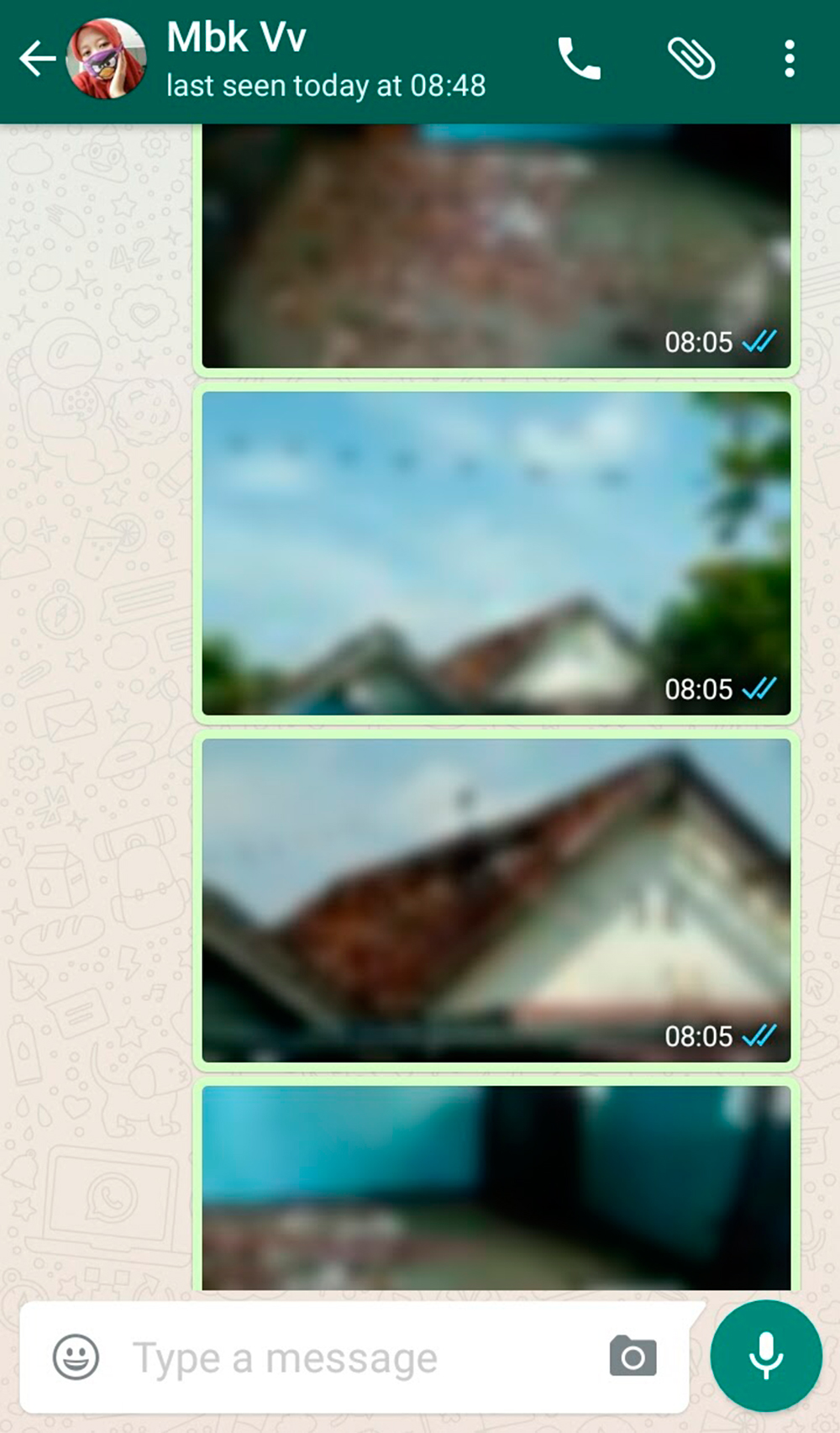
Bien entendu, nous ne devons pas oublier qu’une fois que nous avons téléchargé une image sur notre appareil, elle ne peut plus être téléchargée ; Si nous voulons télécharger à nouveau une image spécifique, le contact qui a envoyé l’image devra la renvoyer .
D’autre part, nous vous recommandons de sauvegarder toutes les images WhatsApp sur une carte SD dans le cas d’Android , car avec le temps, nous pouvons stocker des centaines de photos WhatsApp qui peuvent occuper une taille considérable du stockage interne du mobile.